Esquemas reflejados en Jitterbit Integration Studio
Introducción
Si está utilizando un esquema en el lado de origen o destino de una transformación y desea copiar su estructura para utilizarla en el otro lado de la transformación, puede reflejar el esquema dentro de la transformación. Una vez que se refleja un esquema, se convierte en un esquema personalizado que puede editar en el editor de esquema para obtener un esquema plano personalizado o esquema jerárquico personalizado.
La duplicación de un esquema solo es posible cuando el origen o el destino al que se copia el esquema no es un esquema generado por conector adyacente.
Crear un esquema reflejado
La opción de reflejar un esquema está disponible solo cuando se cumplen ciertas condiciones. En esta sección, primero se describe cuándo está disponible la duplicación y luego se explica cómo reflejar un esquema. El esquema resultante generado a partir de la duplicación de un esquema tiene el mismo formato que el esquema que se está duplicando. Por ejemplo, si refleja un esquema JSON, obtendrá un esquema JSON; si refleja un esquema XML, obtendrá un esquema XML resultante, etc.
Cuando la duplicación está disponible
Para poder reflejar un esquema, primero agrega una transformación a una operación y definir su esquema de origen o de destino en cualquiera de las formas descritas en Esquemas definidos en una actividad o Esquemas definidos en una transformación (excepto la opción de esquema espejo).
Según si se define el esquema de origen o de destino, el esquema del otro lado de la transformación no debe estar definido para que la opción de duplicación esté disponible. Si la operación tiene una actividad del otro lado de la transformación, durante la configuración de la actividad al proporcionar un esquema de solicitud o respuesta, asegúrese de seleccionar Ninguno en la selección del menú desplegable de esquema para que la transformación no herede el esquema.
El origen o destino al que se copia el esquema no puede tener un esquema generado por conector adyacente; sin embargo, cualquier actividad de origen o destino con un esquema definido por el usuario puede tener un esquema copiado en ella, incluso si el origen de la copia proviene de una actividad generada por conector. Por ejemplo, puede reflejar el esquema generado a partir de una consulta de base de datos utilizada como origen de una transformación si el destino de una transformación tiene un esquema definido por el usuario, como el de una actividad de escritura de FTP. Sin embargo, no puede reflejar un esquema proporcionado por una actividad de lectura de FTP para usarlo como esquema de destino para una actividad de inserción de base de datos, ya que debe usar el esquema generado por el extremo de base de datos. En tales casos, la opción de reflejo no está presente.
Reflejar un esquema
Siempre que se cumplan las condiciones anteriores, la opción de duplicación se muestra en modo de mapeo en el lado de origen o destino de la transformación. Dentro de la transformación, haga clic en el botón correspondiente para Esquema de destino reflejado o Esquema de origen reflejado en el lado respectivo de la transformación:
-
Lado de origen: Para copiar un esquema utilizado en el lado de destino de la transformación al lado de origen, haga clic en Duplicar esquema de destino en el lado de origen:
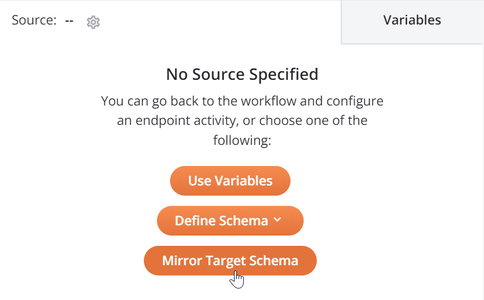
-
Lado de destino: Para copiar un esquema utilizado en el lado de origen de la transformación al lado de destino, haga clic en Duplicar esquema de origen en el lado de destino:
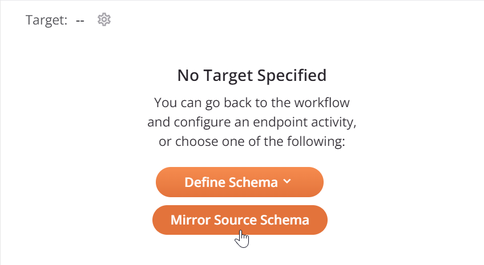
Esto copia la estructura de origen o destino de un lado de la transformación al otro, respectivamente, creando un nuevo esquema JSON llamado "Esquema reflejado" de forma predeterminada:
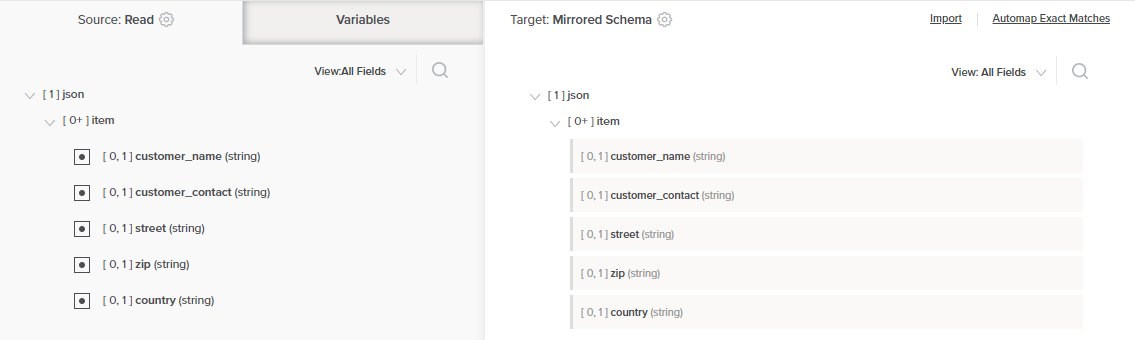
En la mayoría de los casos, el esquema reflejado resultante es una copia exacta del esquema que se está reflejando, convertido al formato JSON. Hay dos excepciones que se proporcionan como ayuda al usuario:
- Actividades de base de datos: Si el esquema que se refleja es de una Actividad de base de datos utilizando una sola tabla (sin uniones), entonces el esquema reflejado resultante se crea automáticamente con un nodo secundario adicional llamado
rowCuando se asignan campos dentro de este nodo adicional, el nodo se convierte en un nodo de bucle para permitir que todos los registros pasen por él. - Actividades basadas en Salesforce: Si el esquema que se refleja es de un Salesforce no masivo, Salesforce Service Cloud, o actividad de ServiceMax, entonces el esquema reflejado resultante se crea automáticamente con un nodo raíz adicional llamado
recordscon los nodos secundarios reflejando el esquema. Cuando se asignan campos dentro de los nodos secundarios, el nodo se convierte en un nodo de bucle para permitir que se realicen bucles a través de todos los registros.
Para obtener más información, consulte Nodos de bucle en Nodos y campos.
Una vez creado, el esquema reflejado es independiente del esquema de origen del que se reflejó. Es decir, puede cambiar el nombre o editar este esquema de la forma que desee sin afectar el esquema de origen original. Debido a que la duplicación de un esquema copia el esquema completo, de esta manera puede primero reflejar un esquema y luego editarlo para eliminar campos y recortar el esquema (por ejemplo, para copiar un esquema de base de datos solo para algunas tablas que se unirán).
Menú de acciones del esquema
Después de crear un esquema reflejado, puede acceder a opciones de menú adicionales que están disponibles para todos los esquemas.
Estas incluyen eliminar, cambiar el nombre, ver dependencias de, desplegar, desplegar de forma configurable y agregar a un grupo, así como editar un esquema o borrar un esquema de una transformación. Para obtener detalles sobre estas acciones, consulte menú de acciones de esquema.
Nota
Cuando edita un esquema que se creó utilizando este método (al reflejar un esquema de origen), aparece la pantalla de configuración para un esquema plano personalizado o esquema jerárquico personalizado se abre para que agregues o edites campos y/o nodos según sea necesario.